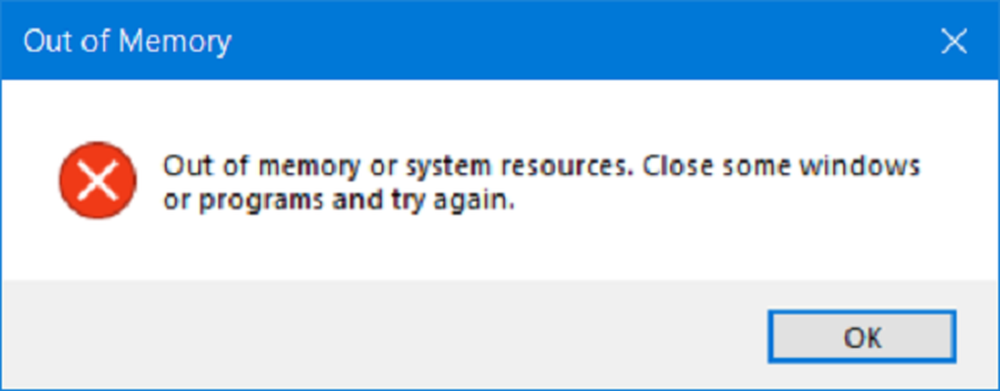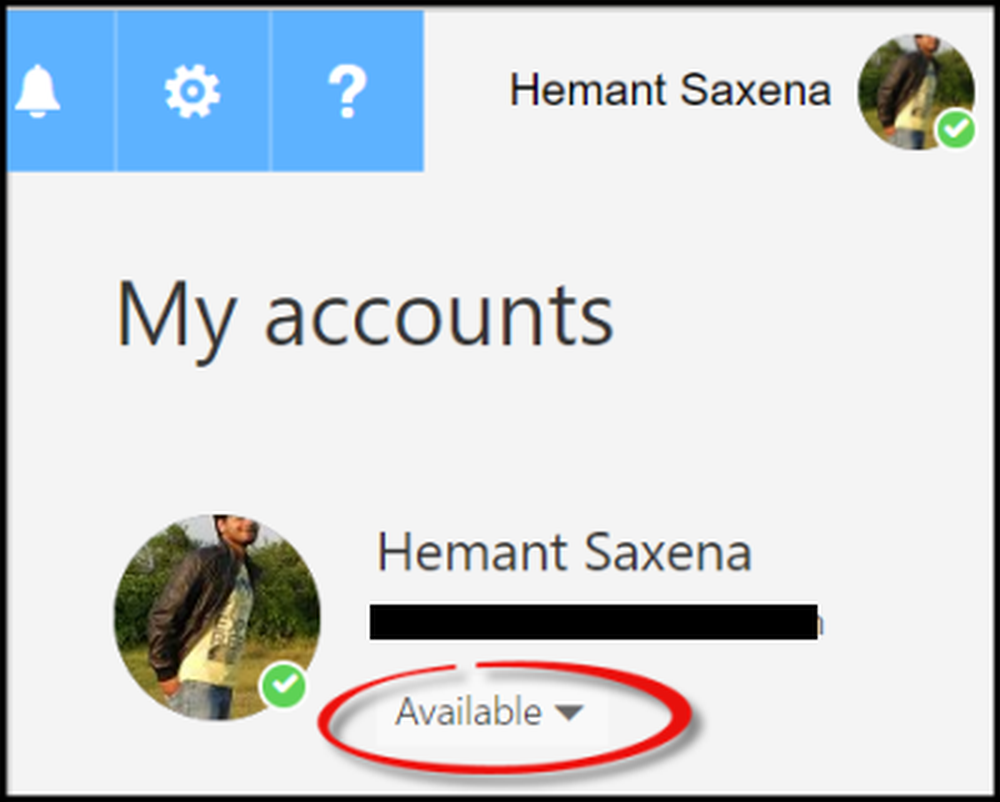Risolto errore di integrazione di Outlook quando si utilizza Skype o Lync

prospettiva si integra perfettamente con Skype e Lync. Questo funziona molto bene se questi strumenti sono utilizzati principalmente per la comunicazione nella vostra organizzazione o azienda. Tuttavia, stiamo vedendo i rapporti degli utenti che un avviso rimane nell'angolo in basso a sinistra dell'applicazione desktop che legge "Errore di integrazione di Outlook“. La parte divertente è che per alcuni non c'è alcun problema e tutto sembra essere sincronizzato. È possibile che il problema si sia verificato ma si è risolto.
Errore di integrazione di Outlook

Se il problema è reale per te, è possibile che le cassette postali siano ospitate Exchange Server 2010 con Skype for Business aggiornamento del client aprile 2017. Questo particolare aggiornamento depreca il “Contatti Skype for Business” cartella in Outlook. La causa principale di questo problema è che il client tenta di creare il "Contatti Skype for Business"Nella cartella di scambio degli utenti e fallisce. Ci sono due soluzioni a questo.
Cancella la cache di Skype for Business
A volte la cache causa il problema, e la cosa migliore è eliminarlo, quindi tutto è gratuito e aggiornato. Segui i passaggi seguenti:
- Premi Win + R, quindi digita % localappdata% \ Microsoft \ Office \ 16.0 \ Lync \ cartella. premere Invio.
- Elimina il sorseggiare il profilo cartella in esso.
- Vai nel tracciato cartella, elimina tutti i file, ma non le cartelle.
Riparare Microsoft Office e App
Office è dotato di uno strumento di risoluzione dei problemi integrato che può riparare Office. Questo assicurerà che se ci sono file mancanti o corrotti, sarà sostituito con una copia funzionante.Passare a Exchange Server più alto
Se si tratta di un problema relativo al server di Exchange, è possibile migrare le cassette postali su un server Exchange più in alto.
Disabilitare la creazione del "Scartella "Contatti aziendali"
Technet suggerisce di provare ad aggiungere la politica sotto menzionata per testare e vedere se funziona. Assegnalo a un singolo utente e verifica se risolve il problema. Una volta applicata la politica, l'utente deve attendere alcuni minuti, uscire dal client e da Outlook e riprovare.
New-CsClientPolicy -Identity ContactsDeprecation -EnableExchangeContactSync $ false $ x = New-CsClientPolicyEntry -Name "EnableExchangeContactsFolder" -Value "$ false" Set-CsClientPolicy -Identity ContactsDeprecation -PolicyEntry @ Aggiungi = $ x Grant-CsClientPolicy -Identity sip: testaccount @ contoso.com -PolicyName ContactsDeprecation Invoke-CsManagementStoreReplication
Controlla se EWS e MAPI Status sono ok
È necessario aprire le informazioni di configurazione e verificare se MAPI ed EWS con stato OK. In caso contrario, la configurazione per entrambi è cambiata o la configurazione eseguita sul client non è corretta. Dovrai chiedere all'amministratore la configurazione corretta.
Reinstallare il client Skype for Business (SFB):
Se la riparazione di Office non è in rete per te, puoi provare a reinstallare il client SFB e il client Outlook. Puoi scaricare da qui.